Mit diese Taste können Sie bei jeder Verschiebung oder Plazierung von Layout-Elementen den Rasterfang temporär ausschalten. Dazu halten Sie diese Taste während des Vorganges gedrückt.
Mit den Cursortasten können Sie die markierten Layout-Elemente um jeweils genau ein Raster bewegen. Wenn Sie zusätzlich die Strg-Taste drücken, können Sie diese Elemente in 1/100 mm Schritten bewegen.
Hiermit bestimmen Sie den aktiven Layer.
Hiermit schalten Sie die einzelnen Layer sichtbar/unsichtbar.
Beim Ziehen von Leiterbahnen oder beim Erstellen von Flächen bestimmen Sie hiermit den Abwinkelmodus. Jeder Druck auf die Leertaste aktiviert die nächste von 5 möglichen Abwinkelungen.
Löschen der aktuell markierten Elemente auf der Arbeitsfläche.
Alt-Backspace
Rückgängig
Strg-C
Kopieren
Strg-X
Ausschneiden
Strg-V
Einfügen
Strg-D
Duplizieren
Strg-A
Alles Markieren
Strg-R
Rotieren
Strg-H
Horizontal spiegeln
Strg-T
Vertikal spiegeln
Strg-G
Gruppieren
Strg-U
Gruppierung aufheben

Daraufhin klappt dieses Feld auf:
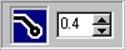
Die Funktion „AutoMasse“ ist nun aktiviert und die automatische Massefläche wird auf Ihrem Layout in blau angezeigt.
Sie können mit einem erneuten Klick auf das Feld die Funktion auch wieder deaktivieren. Beim Aktivieren/Deaktivieren der Funktion „AutoMasse“ gehen keinerlei Informationen des Layouts verloren. Sie können also beliebig zwischen diesen Modi wechseln.
Beim Aktivieren der Funktion erhalten Sie ein zusätzliches Eingabefeld. Hiermit bestimmen Sie die Breite der „Freistanzung“, die um jedes Layoutelement gelegt wird und so die Trennung zur automatischen Massefläche gewährleistet.
Jedes neue Element erhält zunächst einmal die aktuell eingestellte Breite der Freistanzung.
Die Breite der Freistanzung kann auch nachträglich noch für jedes Element einzeln eingestellt werden. Markieren Sie dazu das entsprechende Element und ändern Sie die Breite der Freistanzung. Sie sehen sofort die Auswirkungen dieses Parameters auf Ihrem Layout.
Wenn Sie die Breite der Freistanzung auf 0 stellen, so kontaktiert das entsprechende Element mit der automatischen Massefläche. So können Sie auch in dieser Massefläche z.B. Lötaugen setzen, die nicht freigestanzt werden. Sie könnten damit auch mit einer Leiterbahn eine Verbindung zu dem wirklichen Massepotential Ihrer Platine herstellen, um so die automatische Massefläche auf Massepotential zu bringen.
Achtung:
Der Einsatz der Funktion „AutoMasse“ kann zu Problemen auf Ihrem Layout führen. Da die einzelnen Elemente einfach nur „freigestanzt“ werden, kann sich für die automatische Massefläche eine sehr ungünstige Form ergeben, wie das folgende Beispiel zeigt:
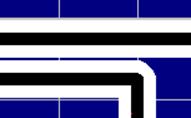
Zwischen den beiden Leiterbahnen liegt nun ein sehr dünner Streifen der automatischen Massefläche. Dieser könnte sich z.B. beim Ätzen oder Löten an einer Stelle lösen, und schlimmstenfalls
Kurzschlüsse verursachen.
Überprüfen Sie daher die Layouts, die Sie mit dieser Funktion erstellt haben sorgfältig auf solche oder ähnliche Fälle. Abhilfe können Sie entweder mit dem Verschieben einzelner Elemente schaffen, oder mit der Änderung der Breite der Freistanzungen einzelner Elemente.
Уважаемый посетитель!
Чтобы распечатать файл, скачайте его (в формате Word).
Ссылка на скачивание - внизу страницы.